1. Giới thiệu
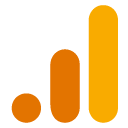

Cập nhật lần cuối: 2021-03-17
Google Analytics cho Firebase là gì?
Google Analytics là một giải pháp đo lường ứng dụng miễn phí, cung cấp thông tin chi tiết về mức sử dụng ứng dụng và hoạt động tương tác của người dùng.
Báo cáo không giới hạn
Analytics cung cấp số lượng báo cáo không giới hạn cho tối đa 500 sự kiện riêng biệt.
Tạo lượt chuyển đổi
Bạn có thể đánh dấu 30 trong số 500 sự kiện này là lượt chuyển đổi. Điều này rất hữu ích khi chạy chiến dịch quảng cáo trên Google vì bạn có thể tạo một chiến dịch quảng cáo tối ưu hoá cho những lượt chuyển đổi này.
Phân khúc đối tượng
Bạn có thể xác định đối tượng tuỳ chỉnh trong bảng điều khiển Firebase dựa trên dữ liệu thiết bị, sự kiện tuỳ chỉnh hoặc thuộc tính người dùng. Bạn có thể sử dụng những đối tượng này với các tính năng khác của Firebase khi nhắm đến các tính năng mới hoặc thông báo.
Google Ads là gì?
Google Ads (trước đây là Google AdWords và Google AdWords Express) là một giải pháp quảng cáo trực tuyến mà các doanh nghiệp sử dụng để quảng bá sản phẩm và dịch vụ của họ trên Google Tìm kiếm, YouTube và các trang web khác trên mạng. Google Ads cũng cho phép nhà quảng cáo chọn các mục tiêu cụ thể cho quảng cáo của họ, chẳng hạn như thúc đẩy cuộc gọi điện thoại hoặc lượt truy cập vào trang web. Với tài khoản Google Ads, nhà quảng cáo có thể tuỳ chỉnh ngân sách và tiêu chí nhắm mục tiêu, cũng như bắt đầu hoặc dừng quảng cáo bất cứ lúc nào.
Kiến thức bạn sẽ học được
- Cách tạo dự án Firebase cho ứng dụng của bạn
- Cách tạo lượt chuyển đổi trong dự án Firebase
- Cách tạo đối tượng trong dự án Firebase
- Cách tạo tài khoản Google Ads cho ứng dụng
- Cách liên kết dự án Firebase với tài khoản Google Ads
- Cách nhập lượt chuyển đổi từ Firebase vào Google Ads
- Cách nhập đối tượng từ Firebase vào Google Ads
Bạn cần có
- Một ứng dụng đã cài đặt Firebase SDK
- Thẻ tín dụng (đối với Google Ads)
2. Cách tạo dự án Firebase cho ứng dụng của bạn
- Tạo một dự án Firebase: Trước khi có thể thêm Firebase vào ứng dụng, bạn cần tạo một dự án Firebase để kết nối với ứng dụng đó. Hãy truy cập vào trang Tìm hiểu về các dự án Firebase để tìm hiểu thêm về các dự án Firebase.
- Đăng ký ứng dụng với Firebase: Để sử dụng Firebase trong ứng dụng Android, bạn cần đăng ký ứng dụng với dự án Firebase. Việc đăng ký ứng dụng thường được gọi là "thêm" ứng dụng vào dự án.
- Truy cập vào bảng điều khiển của Firebase
- Ở giữa trang tổng quan của dự án, hãy nhấp vào Thêm ứng dụng để chạy quy trình thiết lập
- Làm theo hướng dẫn (có thể khác nhau tuỳ thuộc vào việc bạn đang thiết lập ứng dụng Android hay iOS), rồi nhấp vào Đăng ký ứng dụng
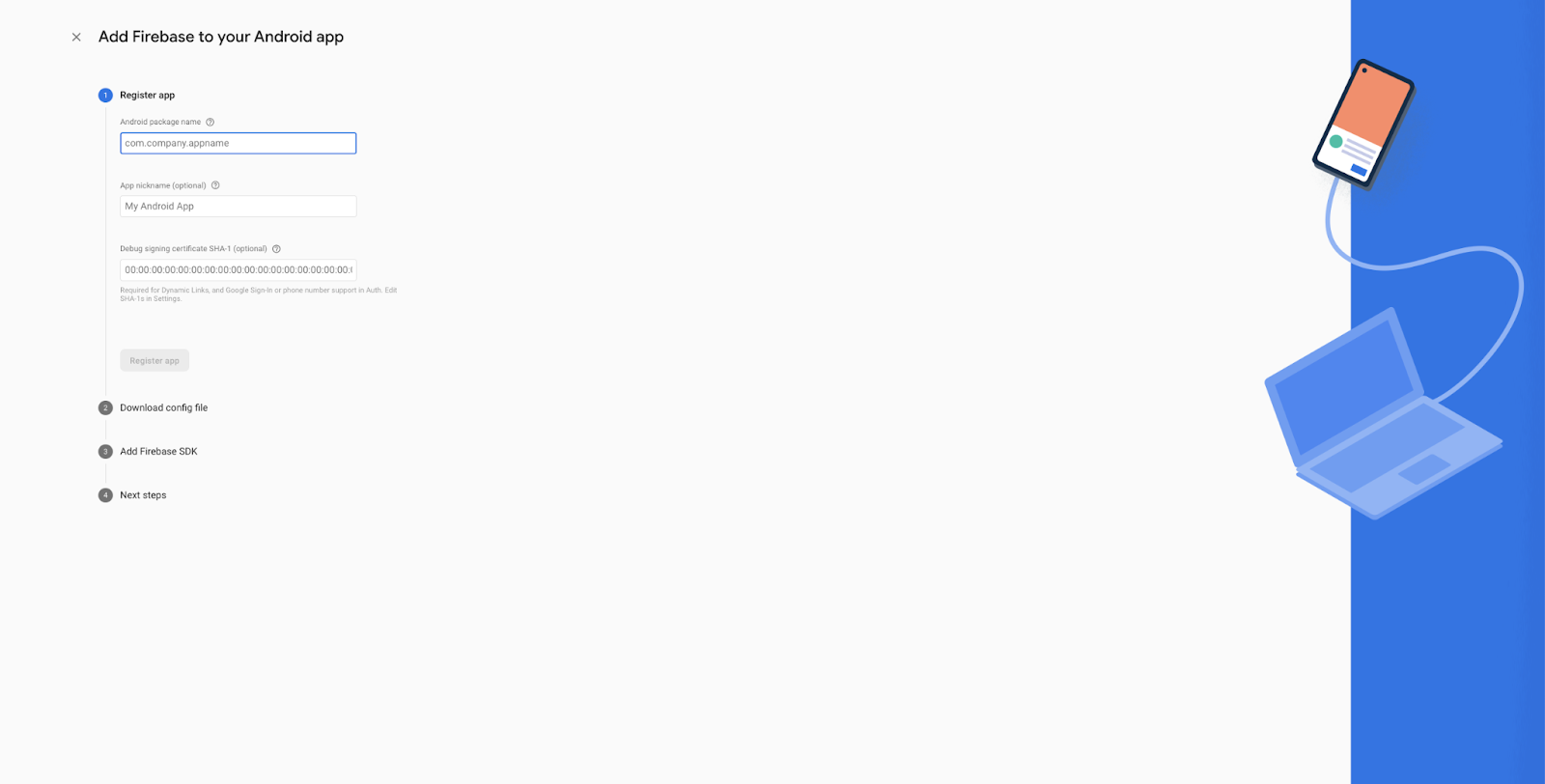
- Thêm tệp cấu hình Firebase: Tải tệp cấu hình xuống từ quy trình thiết lập và cài đặt theo hướng dẫn dành cho Android hoặc iOS
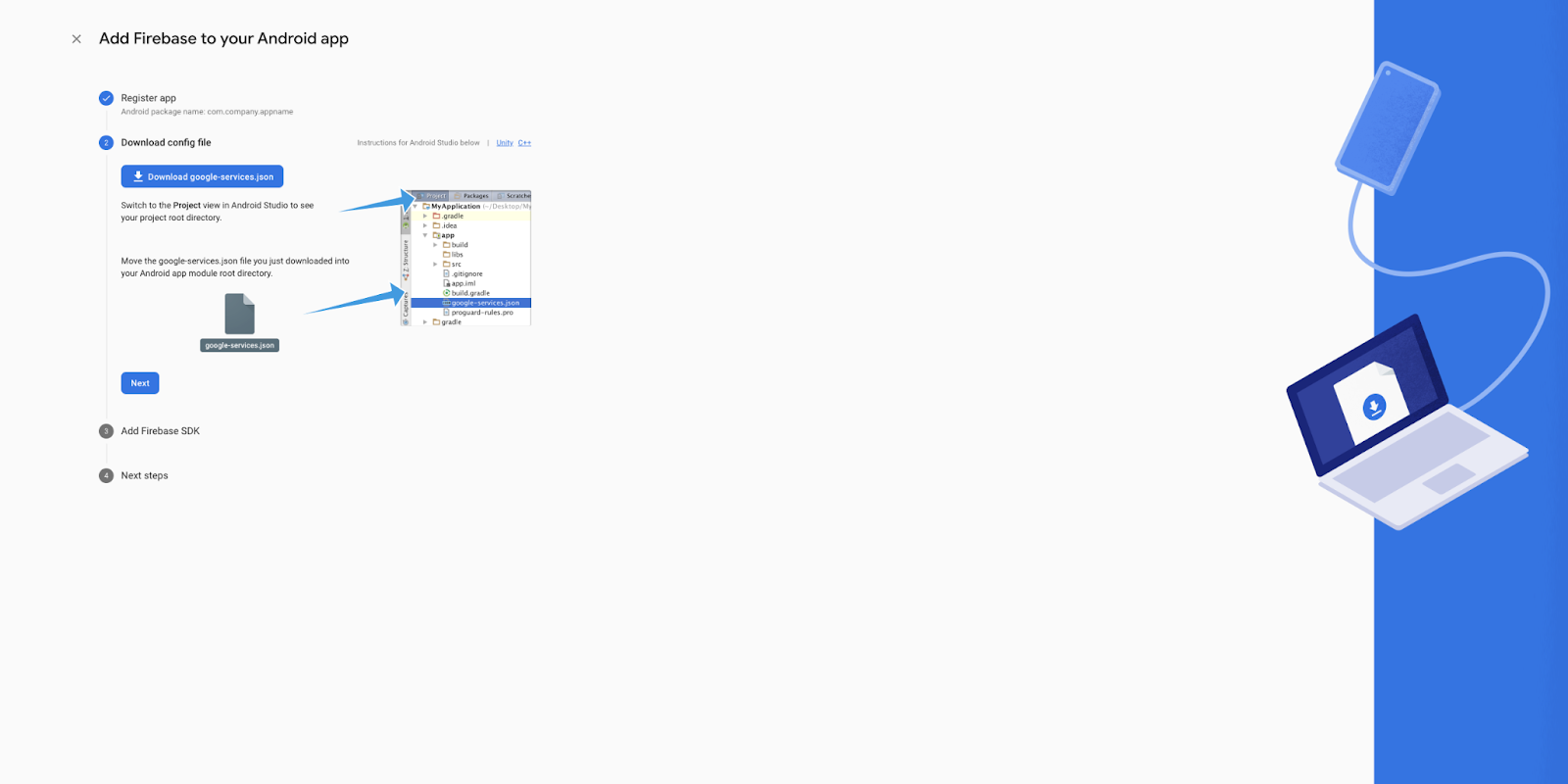
- Thêm các SDK Firebase vào ứng dụng: Nhớ triển khai SDK Google Analytics cho Firebase. Bạn sẽ thấy hướng dẫn riêng cho Android và iOS trong trình hướng dẫn thiết lập. Các tài liệu này cũng có trên Trang web dành cho nhà phát triển Firebase
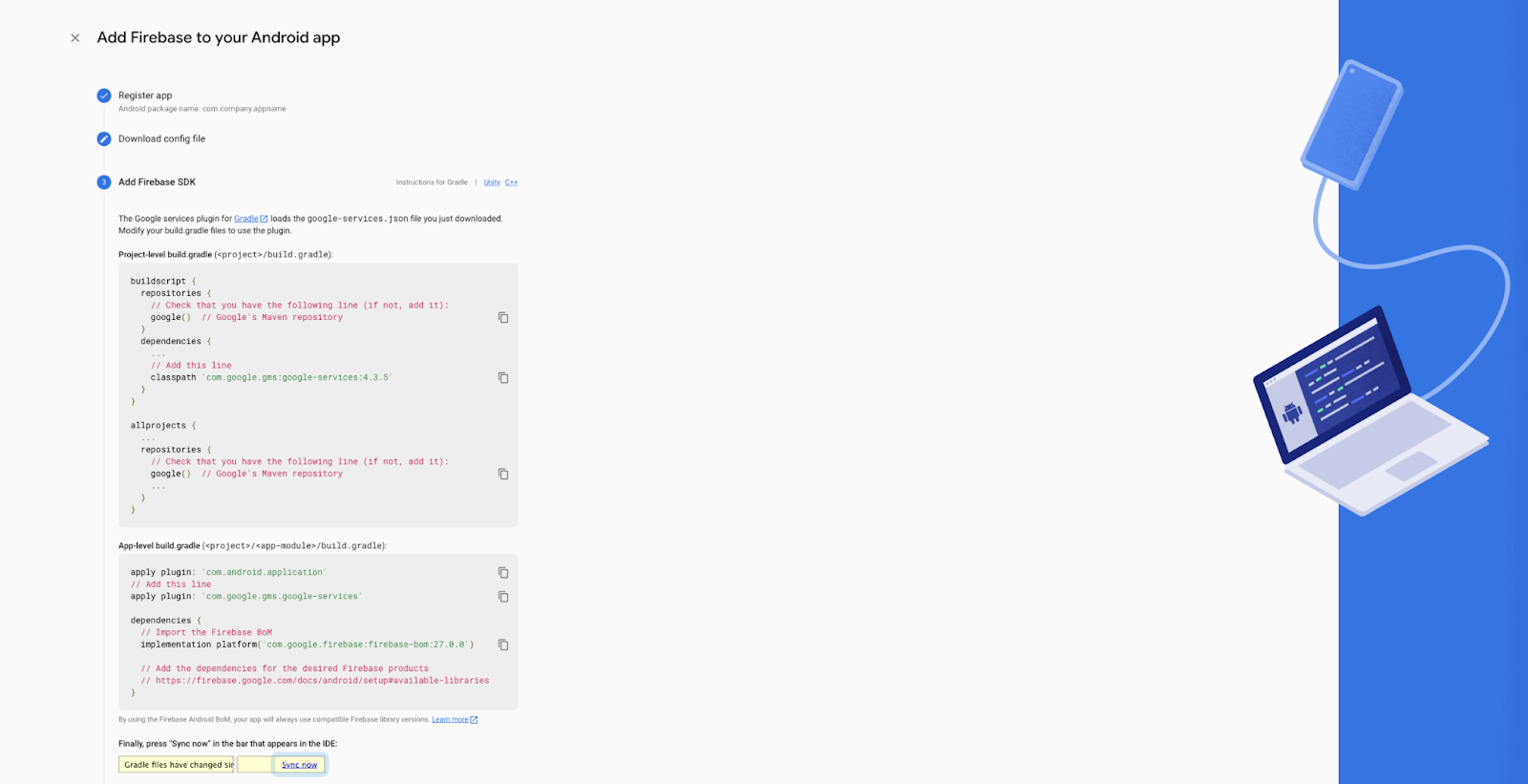
3. Cách tạo lượt chuyển đổi trong dự án Firebase cho ứng dụng của bạn
- Bắt đầu ghi nhật ký sự kiện: SDK Google Analytics cho Firebase sẽ tự động ghi nhật ký một số sự kiện cho bạn. Để thêm sự kiện tuỳ chỉnh, hãy sử dụng phương thức logEvent.
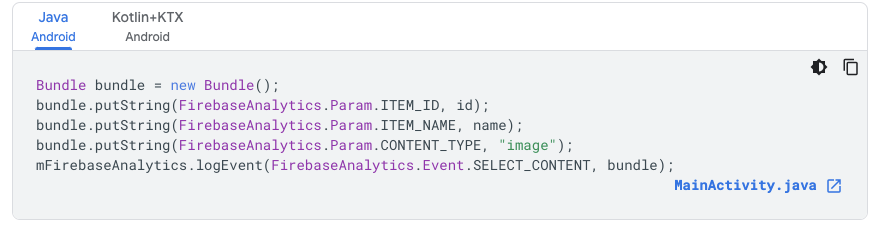
- (Không bắt buộc) Bạn có thể bật tính năng ghi nhật ký chi tiết để theo dõi hoạt động ghi nhật ký các sự kiện của SDK nhằm giúp xác minh rằng các sự kiện đang được ghi nhật ký đúng cách. Điều này áp dụng cho cả sự kiện được ghi lại tự động và theo cách thủ công.

- (Không bắt buộc) Sử dụng DebugView để xem dữ liệu sự kiện thô do ứng dụng của bạn ghi lại trên các thiết bị phát triển gần như theo thời gian thực
- Bật chế độ gỡ lỗi
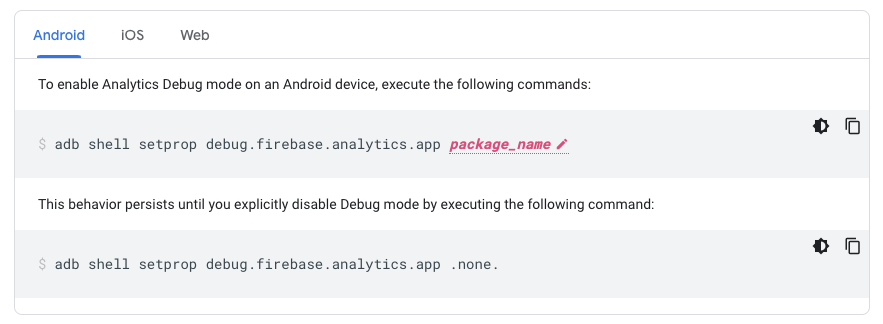
- Chuyển đến DebugView trong giao diện Firebase, nằm trong mục Analytics của trình đơn điều hướng bên trái
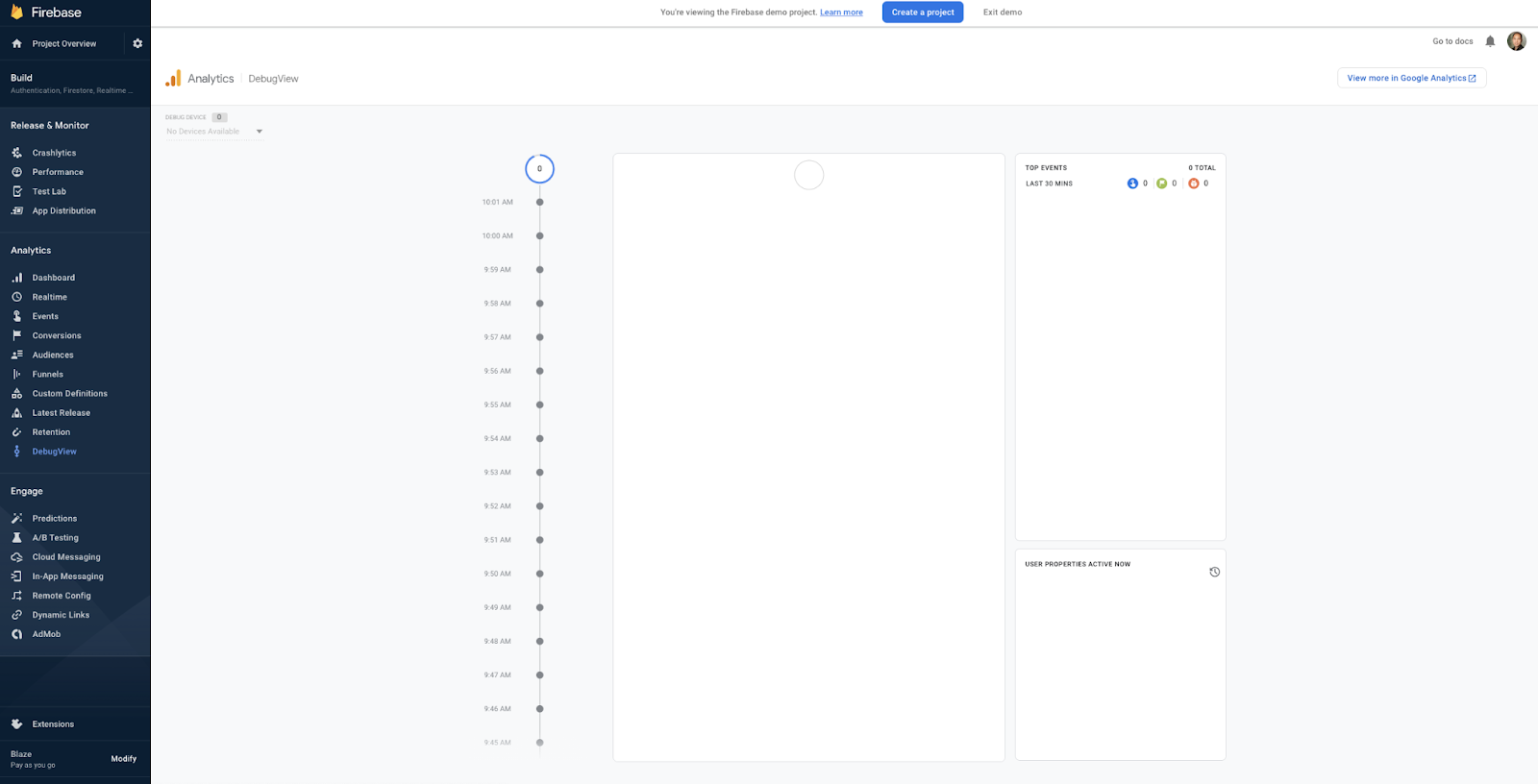
- Đánh dấu các sự kiện quan trọng nhất là lượt chuyển đổi
- Chuyển đến trang Sự kiện
- Xác định những sự kiện mà bạn muốn đặt làm lượt chuyển đổi
- Bật/tắt lựa chọn "Đánh dấu là lượt chuyển đổi" cho những sự kiện đó
- *Sau khi bạn liên kết dự án Firebase và Google Analytics với Google Ads, lượt chuyển đổi sẽ có sẵn trong Google Ads để nhập
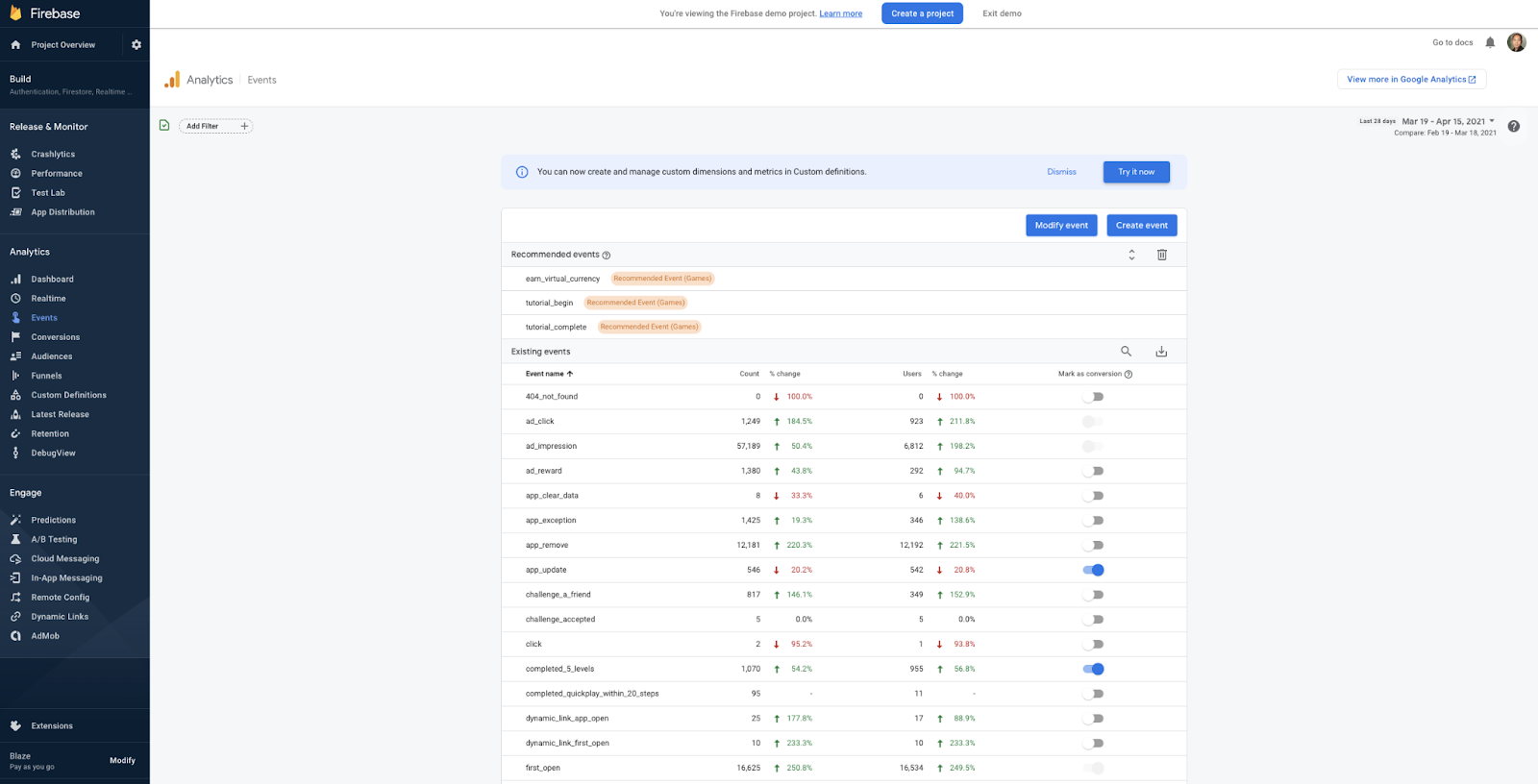
4. Cách tạo đối tượng trong dự án Firebase cho ứng dụng của bạn
- Chuyển đến Đối tượng trong mục Số liệu phân tích trên giao diện Firebase
- *Lưu ý: Bạn cũng có thể sử dụng trình tạo đối tượng tương tự trong tài sản Google Analytics 4 đã liên kết. Nhấp vào "Xem thêm trong Google Analytics" rồi tìm Đối tượng trong mục Định cấu hình
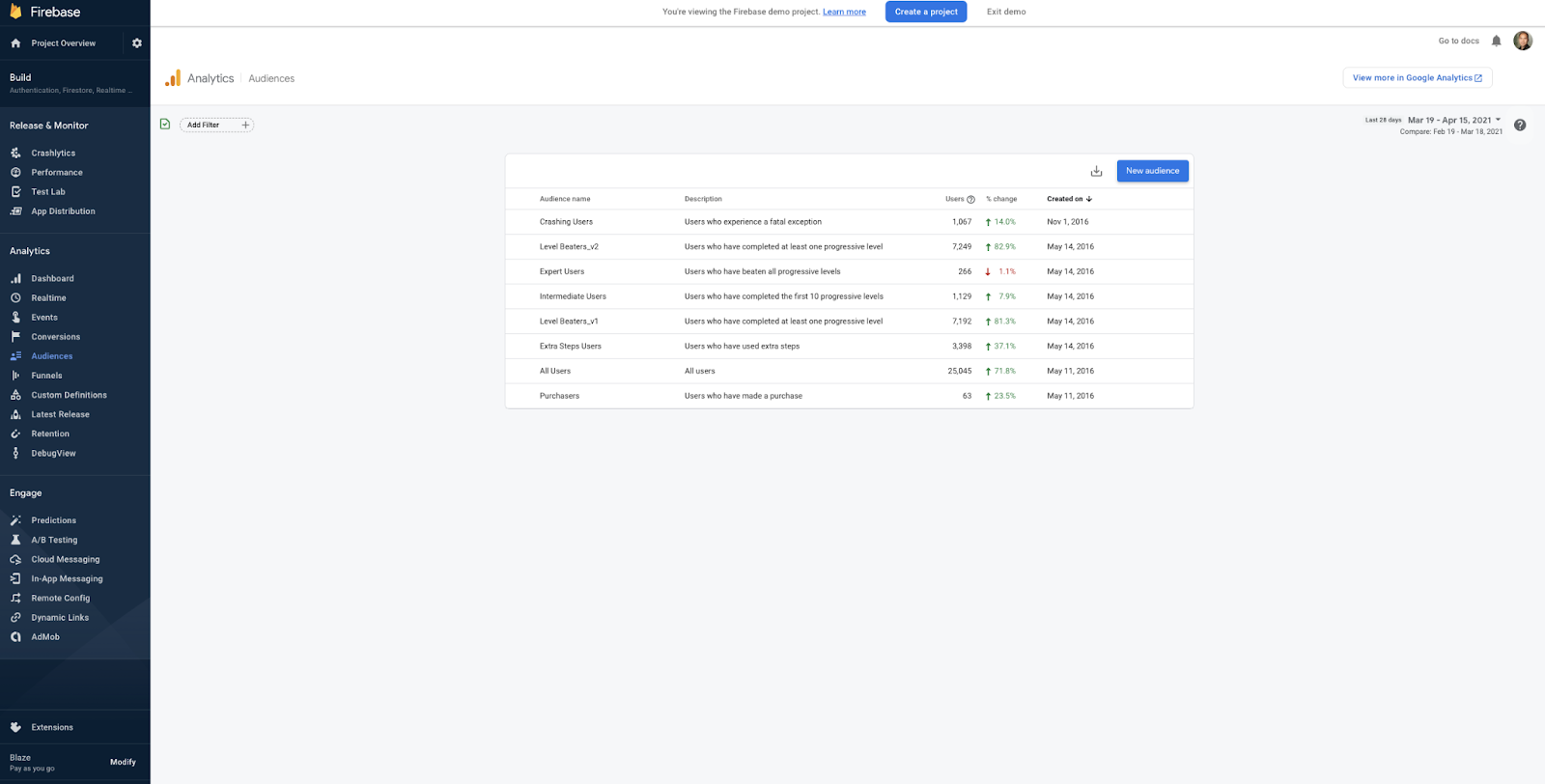
- Chọn một trong ba cách để tạo đối tượng:
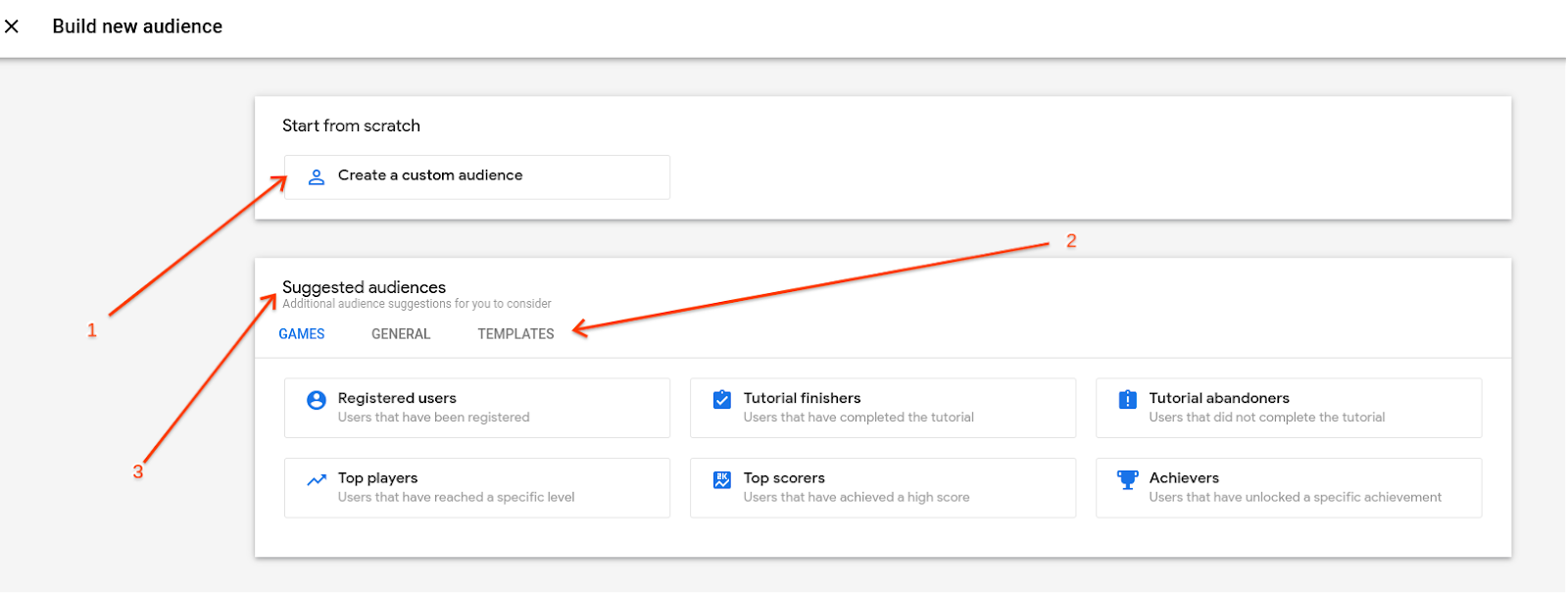
- Tạo đối tượng mới bằng cách tự xác định tất cả các thông số.

- Sử dụng mẫu và sửa đổi các thông số hiện có.
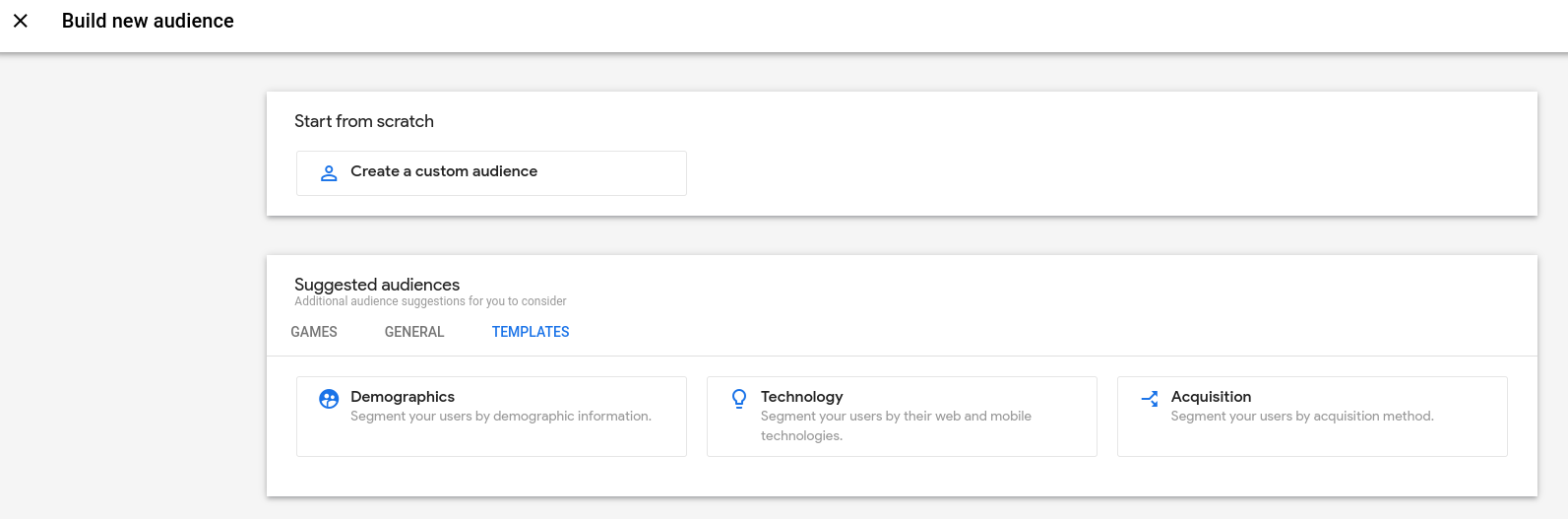
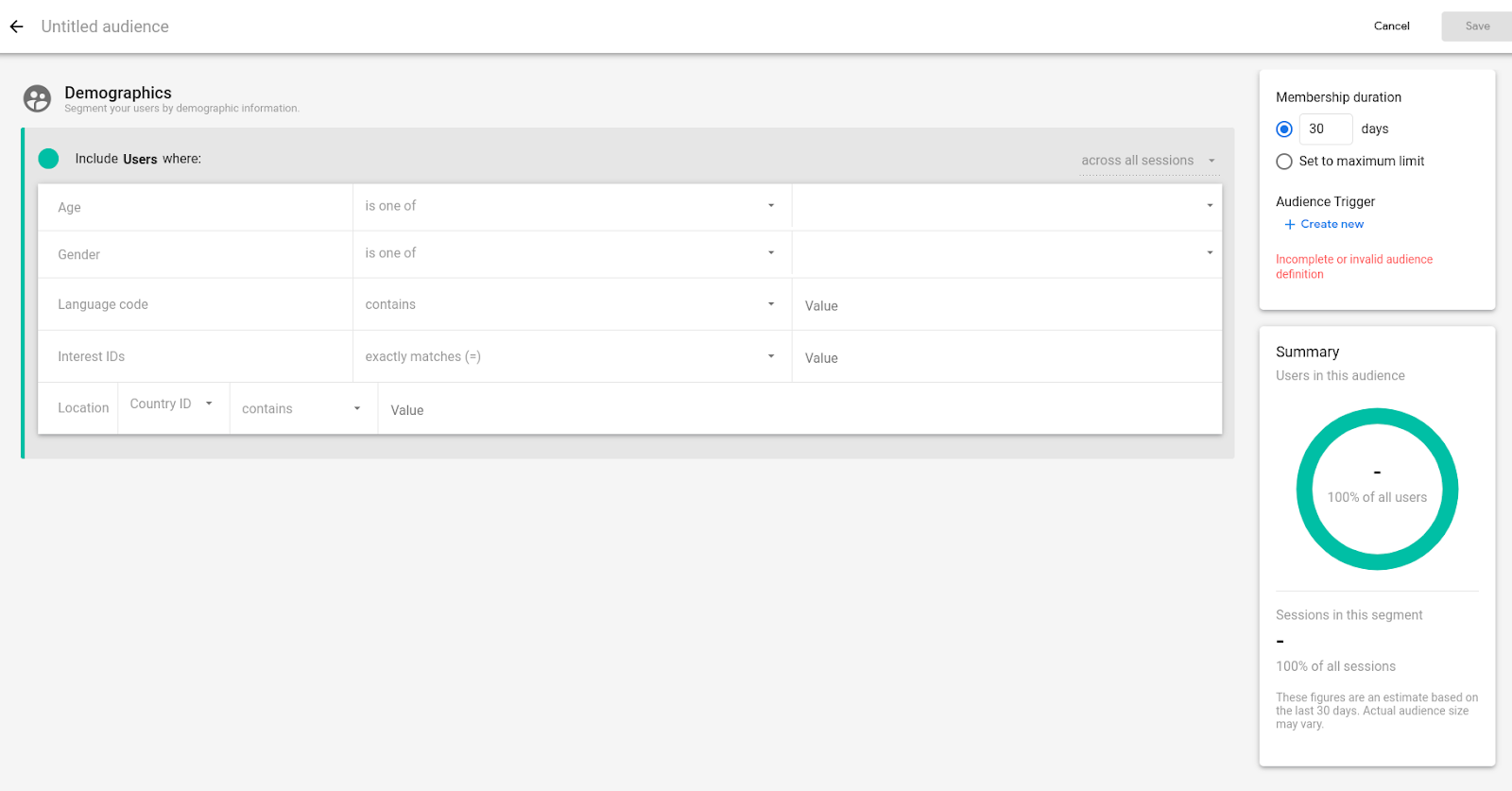
- Chọn đối tượng đề xuất. Bạn có thể dùng chính đối tượng đó hoặc sửa đổi đối tượng đó cho phù hợp với nhu cầu của mình.
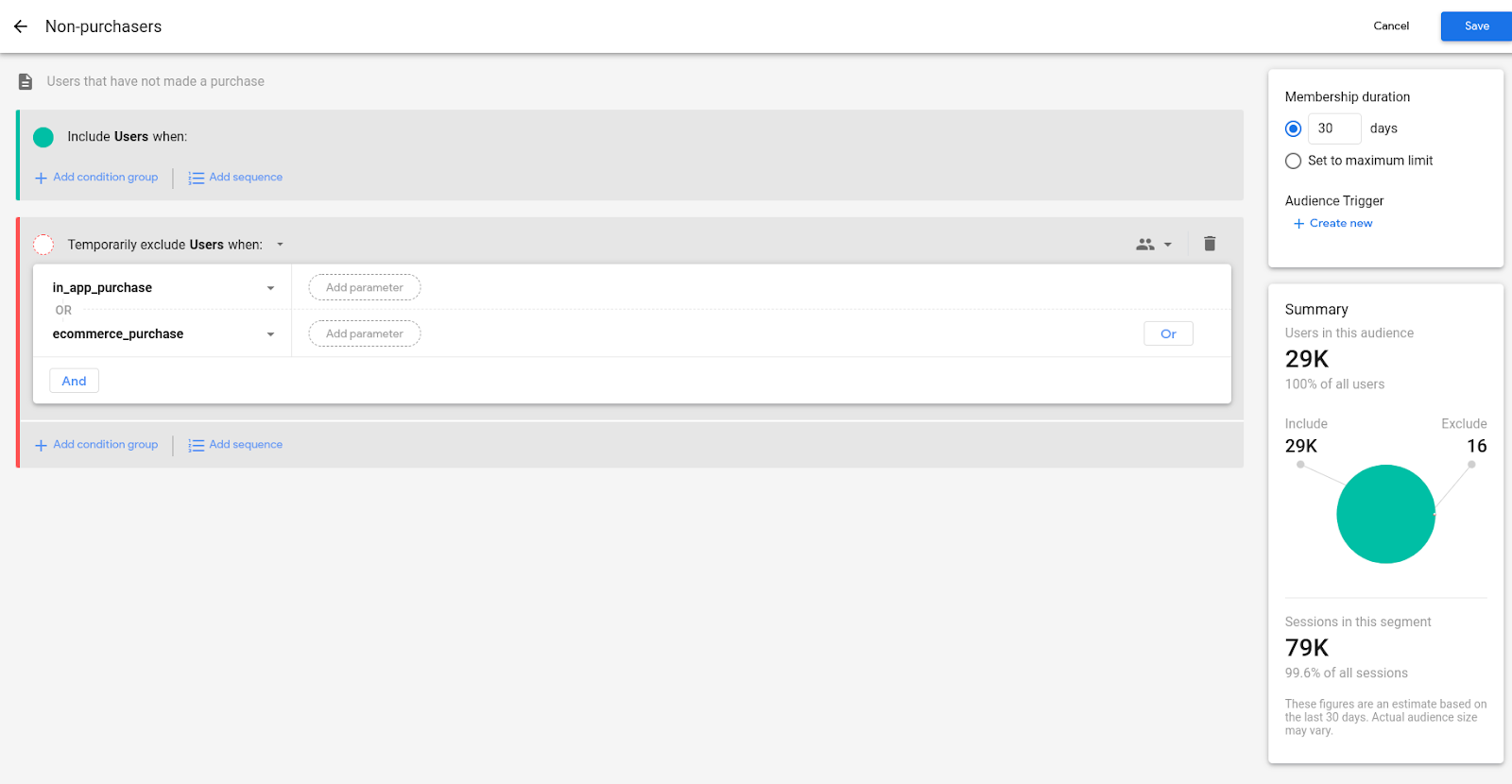
Lưu ý: Tại thời điểm này, chúng ta sẽ tạm dừng sử dụng Firebase và chuyển sang Google Ads. Tuy nhiên, chúng ta sẽ quay lại sau để liên kết hai tài khoản này.
5. Cách tạo tài khoản Google Ads
Hướng dẫn
- Truy cập vào Google Ads tại đây https://ads.google.com/ rồi nhấp vào Bắt đầu ngay
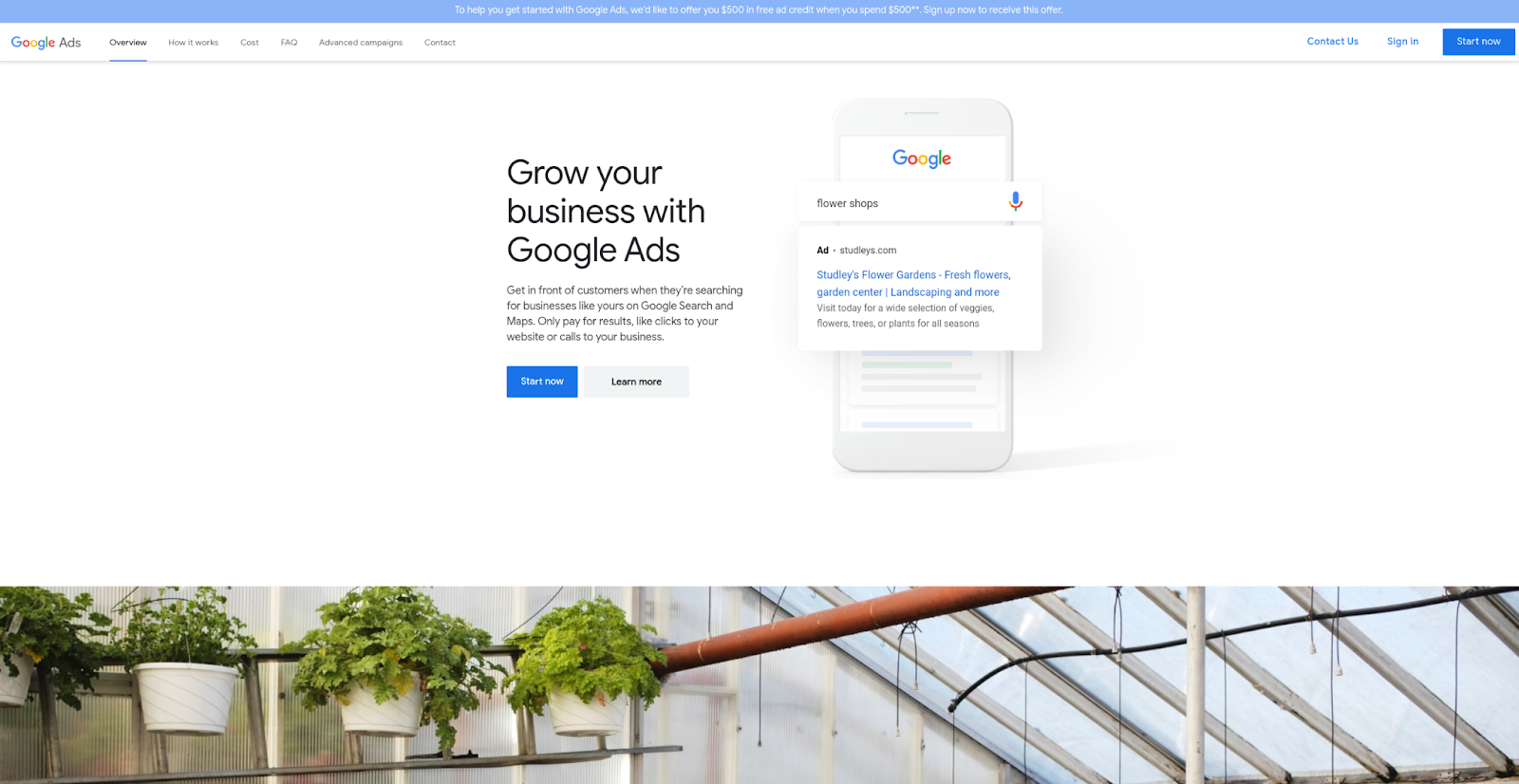
- Đăng nhập vào Tài khoản Google hiện có của bạn hoặc tạo một tài khoản mới.
- Nếu bạn đã có một Tài khoản Google (nói cách khác, nếu bạn sử dụng bất kỳ sản phẩm nào khác của Google, chẳng hạn như Gmail), hãy nhập địa chỉ email Google và mật khẩu của bạn, rồi nhấp vào Đăng nhập.
- Nếu chưa có Tài khoản Google hoặc muốn sử dụng một địa chỉ email khác để đăng nhập, bạn chỉ cần nhấp vào Tạo tài khoản ở cuối màn hình và thực hiện theo hướng dẫn để tạo và xác nhận Tài khoản Google mới.
- Nếu Tài khoản Google này đã có tài khoản Google Ads:
- Bạn sẽ thấy danh sách các tài khoản mà bạn có thể sử dụng. Bạn có thể chọn một trong số đó nếu muốn và bỏ qua các bước còn lại.
- Nếu không, hãy nhấp vào Tài khoản Google Ads mới
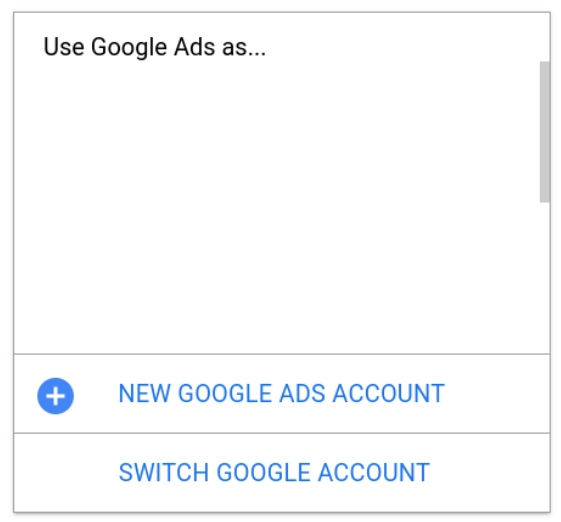
- Đối với chiến dịch quảng cáo ứng dụng, hãy nhấp vào Chuyển sang chế độ Chuyên gia
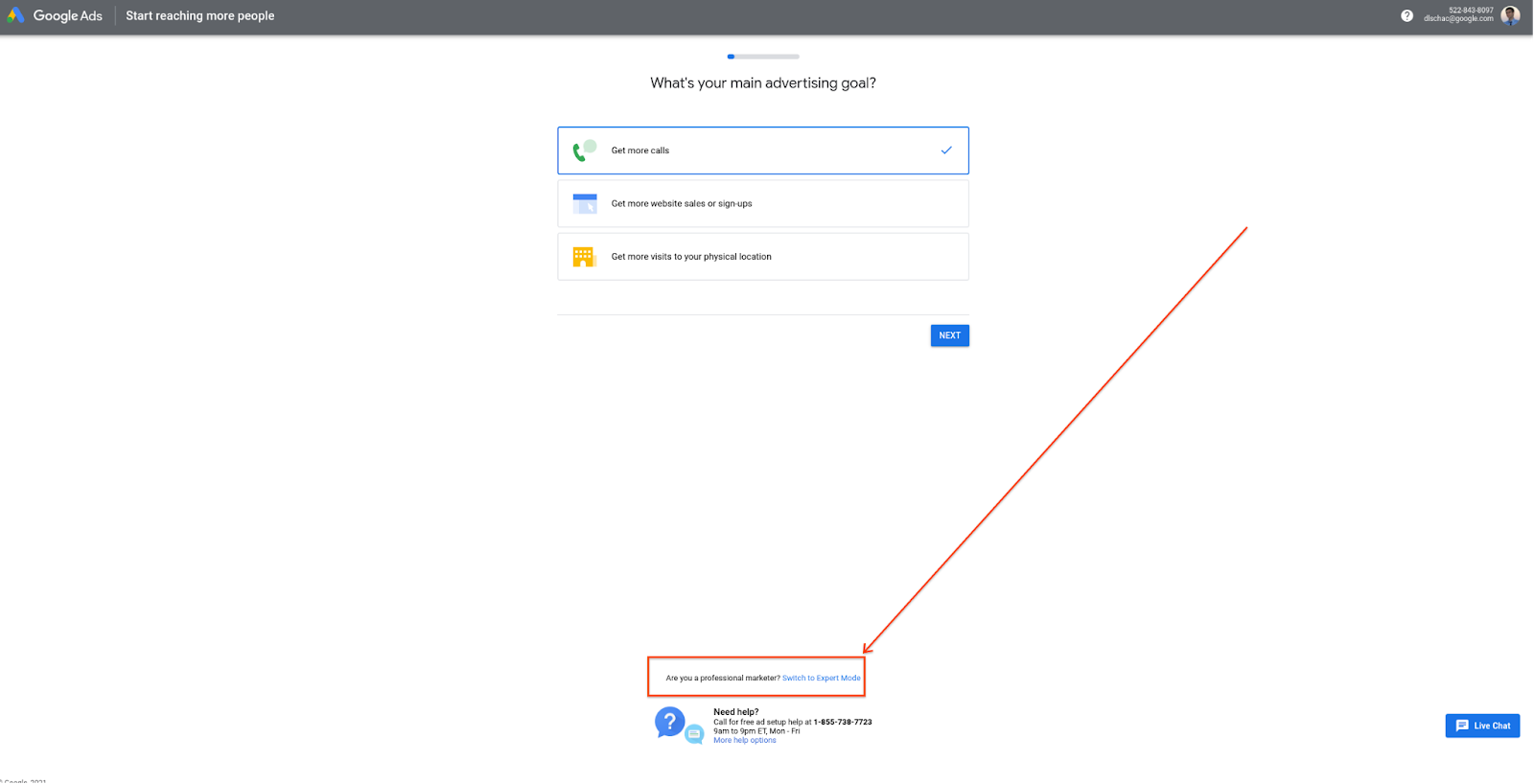
- Giờ đây, bạn sẽ phải tạo chiến dịch quảng cáo ứng dụng đầu tiên
- Nhấp vào Quảng cáo ứng dụng
- Để mục Cài đặt ứng dụng được chọn
- Chọn Android hoặc iOS
- Nhập tên ứng dụng để tìm kiếm. Xin lưu ý rằng ứng dụng của bạn phải được ra mắt trên cửa hàng ứng dụng tương ứng nếu bạn muốn tạo chiến dịch ACi cho ứng dụng đó.
- Chọn ứng dụng của bạn
- Nhấp vào Tiếp tục
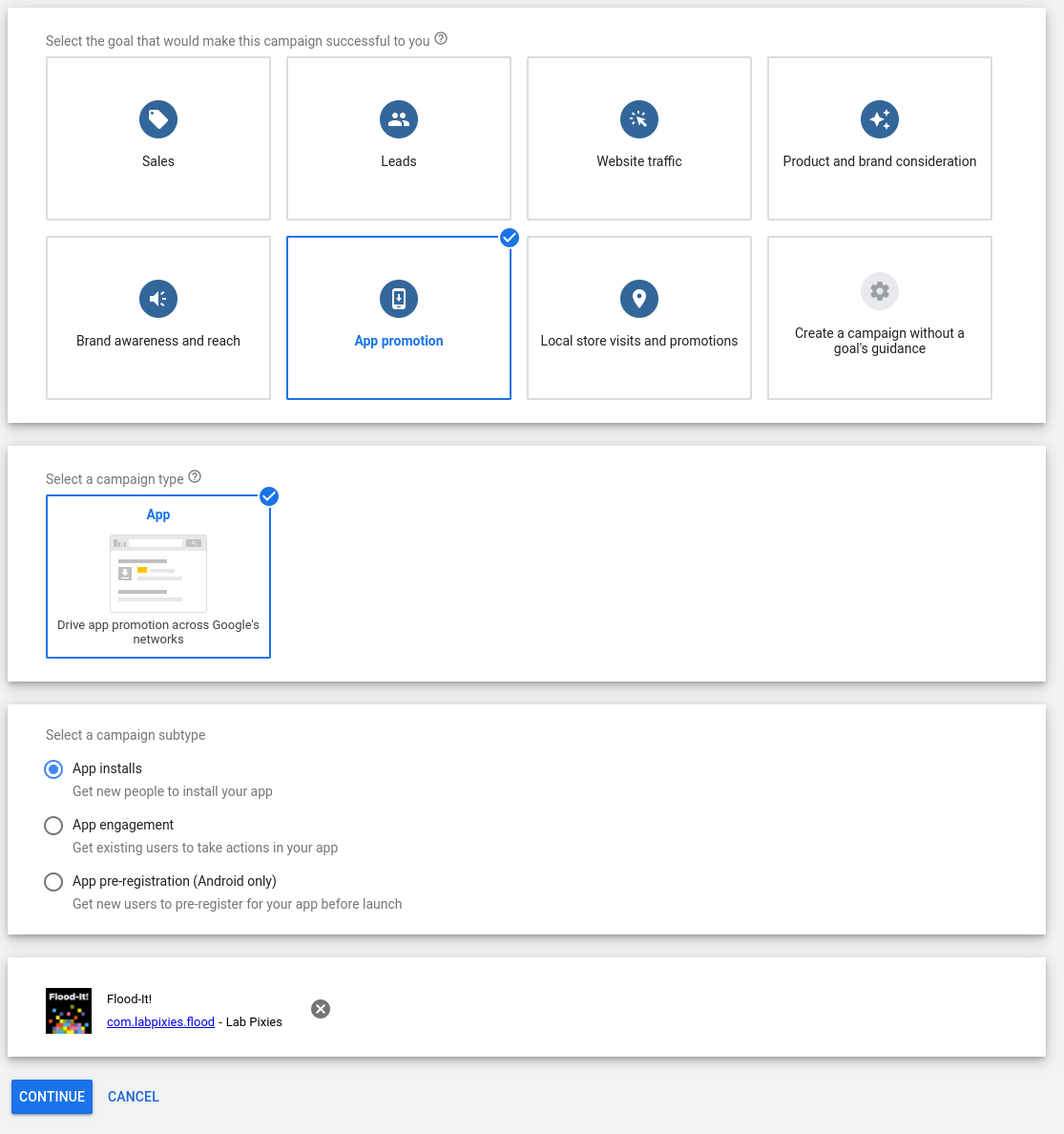
- Chọn chế độ cài đặt chiến dịch của bạn
- Đặt tên cho chiến dịch
- Chọn những vị trí mà bạn muốn nhắm đến
- Thêm những ngôn ngữ mà bạn muốn nhắm đến
- Nhập ngân sách của bạn
- Để Lượt cài đặt được chọn – lưu ý rằng bạn không cần GA4F để tạo chiến dịch ACi tCPI (hoặc chiến dịch tối đa hoá lượt chuyển đổi) cho Android vì chiến dịch này tự động nhập lượt cài đặt từ Google Play. Tuy nhiên, sau này bạn có thể thay đổi giá trị này thành lượt mở đầu tiên từ GA4F.
- Để nguyên Tất cả người dùng được chọn
- Bỏ đánh dấu hộp Đặt chi phí mục tiêu cho mỗi lượt cài đặt (không bắt buộc)
- Nhấp vào Lưu và tiếp tục
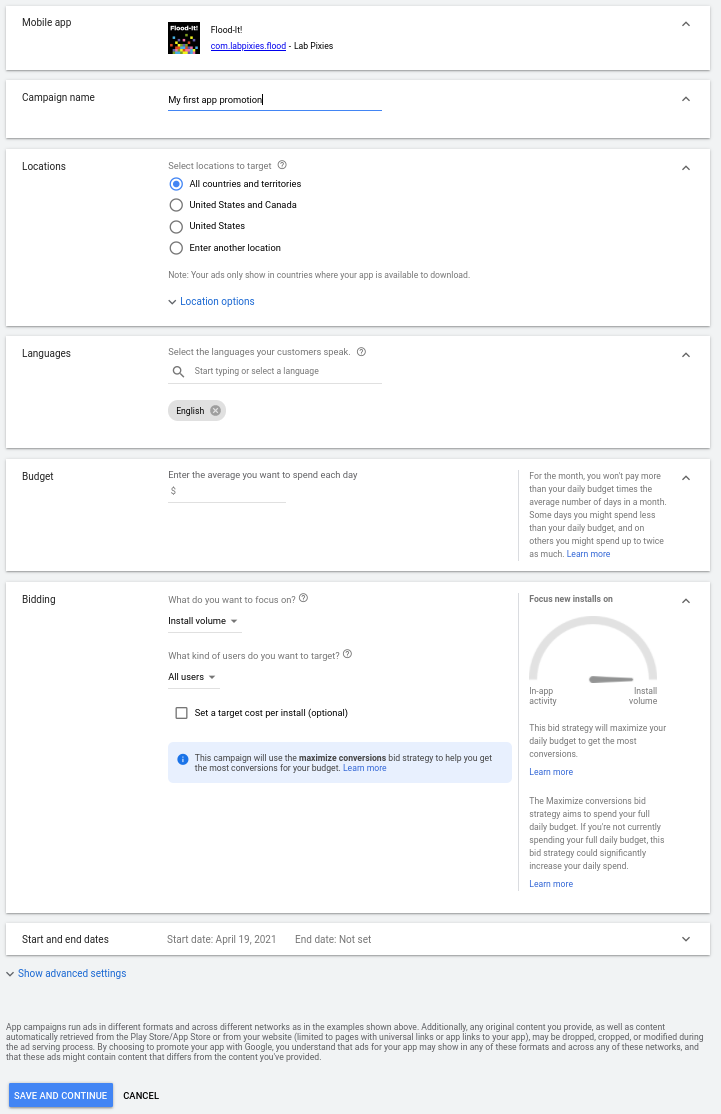
- Tạo nhóm quảng cáo
- Đặt tên cho nhóm quảng cáo của bạn
- Thêm văn bản, hình ảnh, video và HTML5 mà bạn muốn sử dụng làm thành phần
- Nhấp vào Lưu và tiếp tục
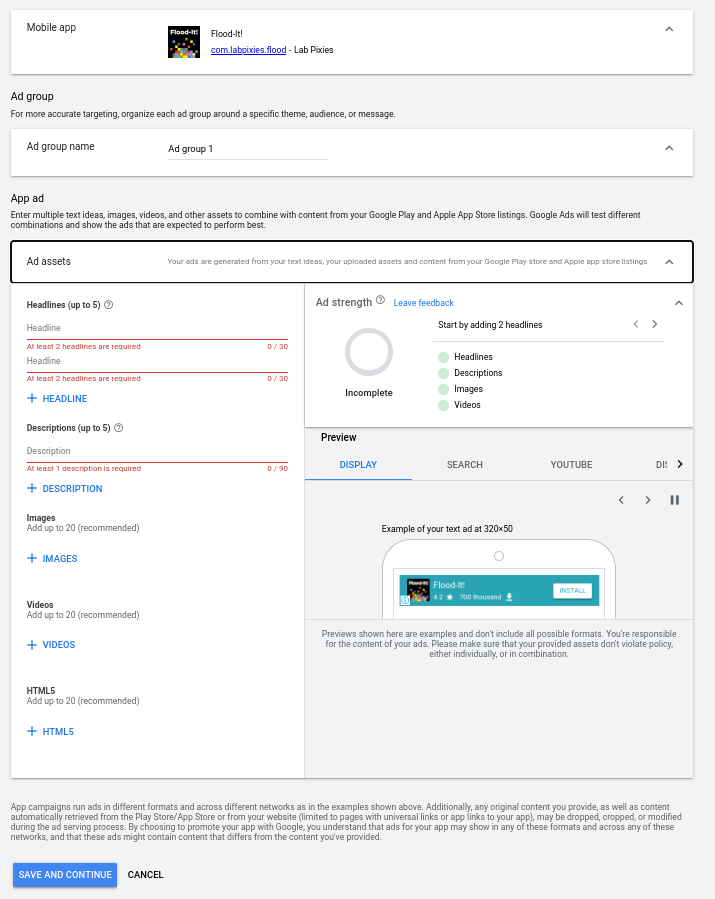
- Xác nhận thông tin thanh toán rồi nhấn vào Gửi
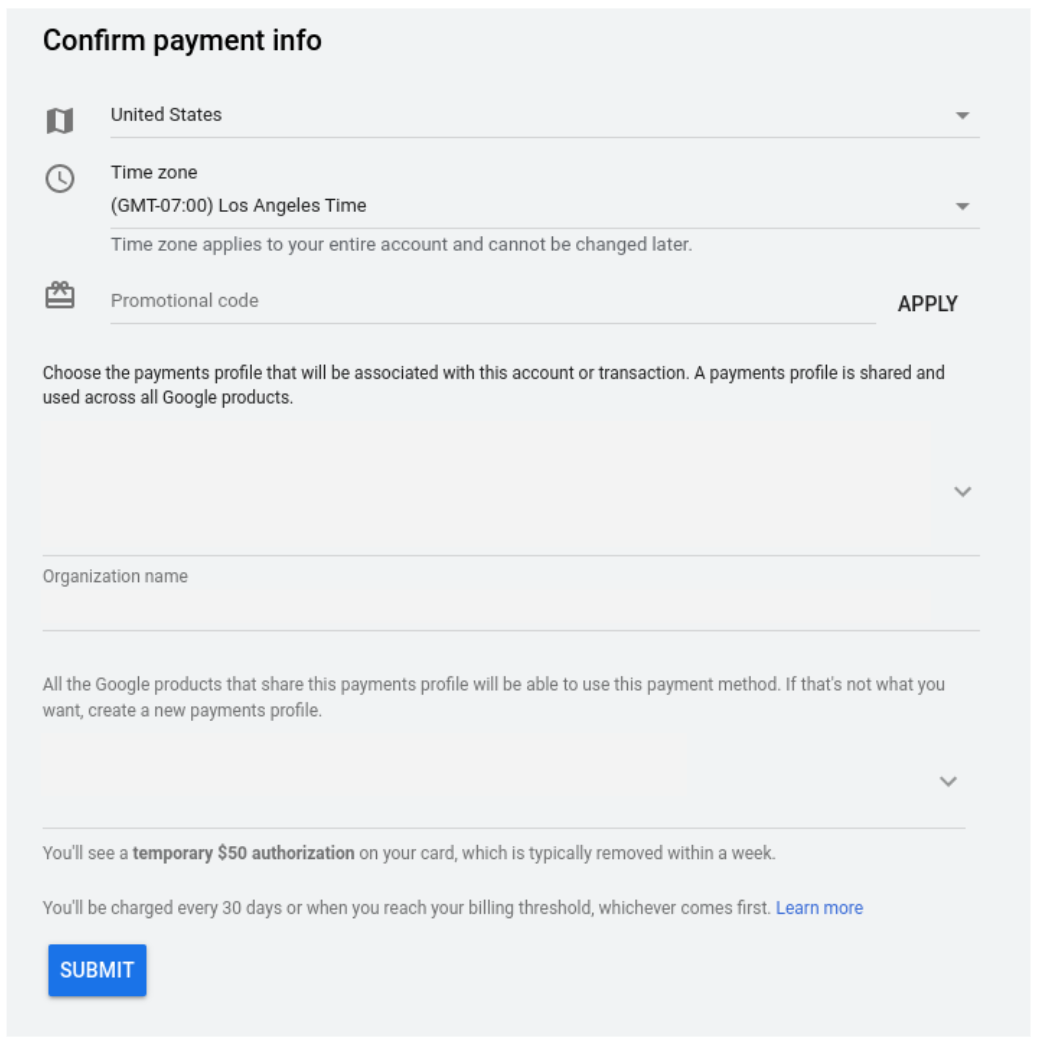
6. Cách liên kết dự án Firebase với tài khoản Google Ads
Trước khi bắt đầu
Để liên kết dự án Firebase với Google Ads, hãy sử dụng Tài khoản Google có các quyền sau đây: Nếu tài khoản của bạn không có các quyền này, hãy yêu cầu quản trị viên Firebase hoặc Google Ads trợ giúp.
- Trong Firebase, tài khoản của bạn cần phải là chủ sở hữu của dự án mà bạn muốn liên kết.
- Trong Google Ads, Tài khoản Google đó cần có quyền quản trị.
Tìm hiểu cách cấp hoặc xoá quyền truy cập vào tài khoản Google Ads của bạn.
Liên kết tài khoản Google Ads với Firebase
Cách liên kết tài khoản Google Ads với một dự án Firebase:
- Đăng nhập Firebase.
- Nhấp vào biểu tượng Cài đặt rồi chọn Cài đặt dự án.
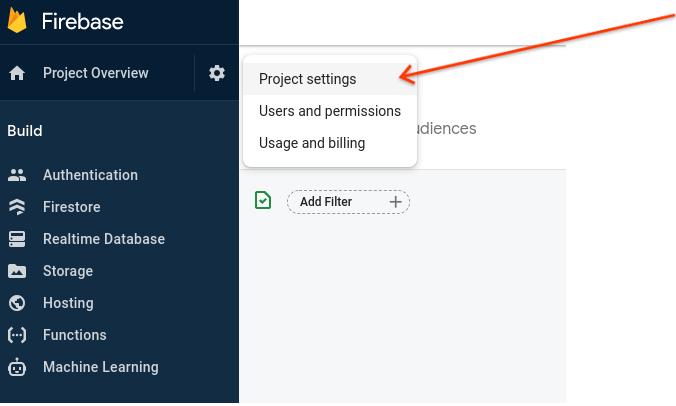
- Trên trang Cài đặt dự án, hãy nhấp vào tab Tích hợp.
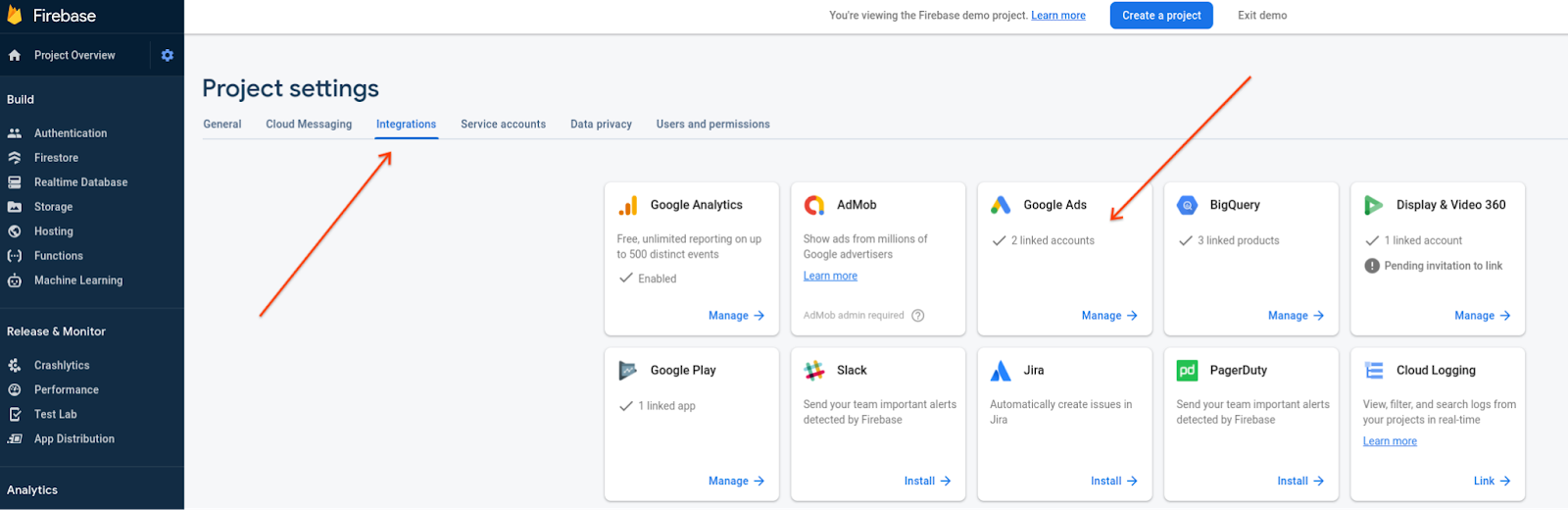
- Trên thẻ Google Ads, hãy nhấp vào Liên kết.
- Nếu bạn đã liên kết với một tài khoản Google Ads và muốn thêm một tài khoản khác, hãy nhấp vào Quản lý.
- Bạn phải có quyền truy cập quản trị vào tài khoản Google Ads để liên kết. Nếu không có quyền quản trị đối với tài khoản hiện có, bạn có thể nhấp vào Nâng cấp và liên kết để tạo tài khoản mới trong Google Ads.
- [Không bắt buộc] Nếu một tài khoản Google Ads đã được liên kết và bạn đang thêm một tài khoản khác, hãy nhấp vào Liên kết tài khoản.
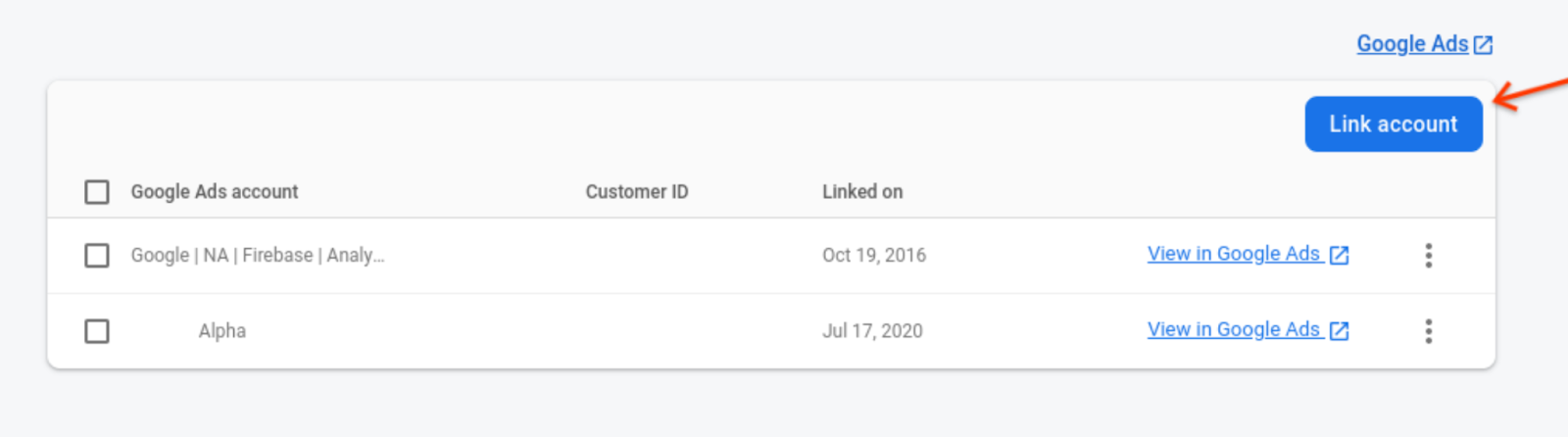
- Chọn tài khoản Google Ads bạn muốn liên kết và nhấp vào Liên kết.
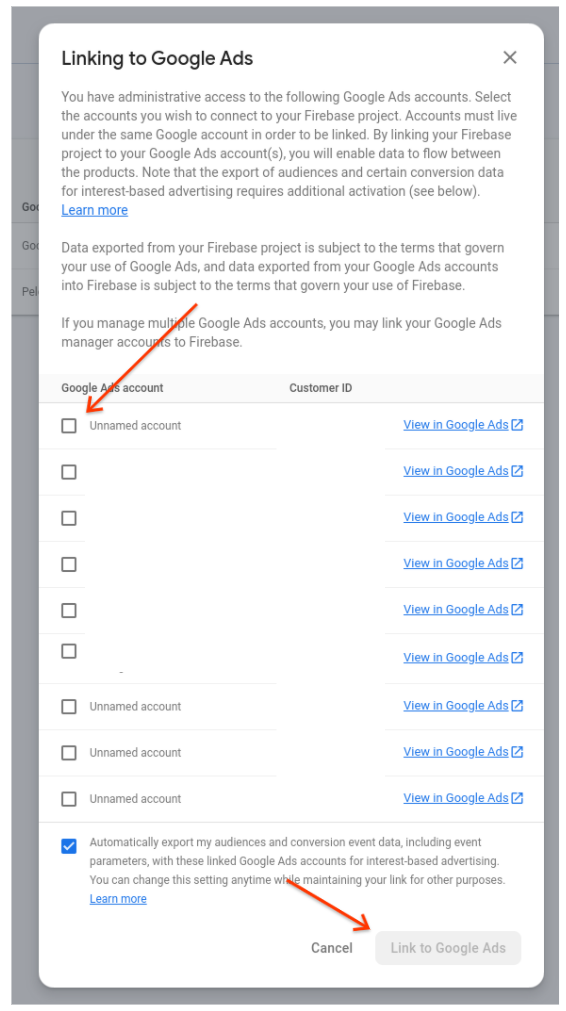
- (Nếu bạn đã thêm tất cả tài khoản Google Ads mà bạn quản lý, nút Liên kết tài khoản sẽ bị làm mờ.)
7. Cách nhập lượt chuyển đổi từ Firebase vào Google Ads
- Trong tài khoản Google Ads, hãy nhấp vào Công cụ và cài đặt ở góc trên cùng bên phải, rồi nhấp vào Lượt chuyển đổi
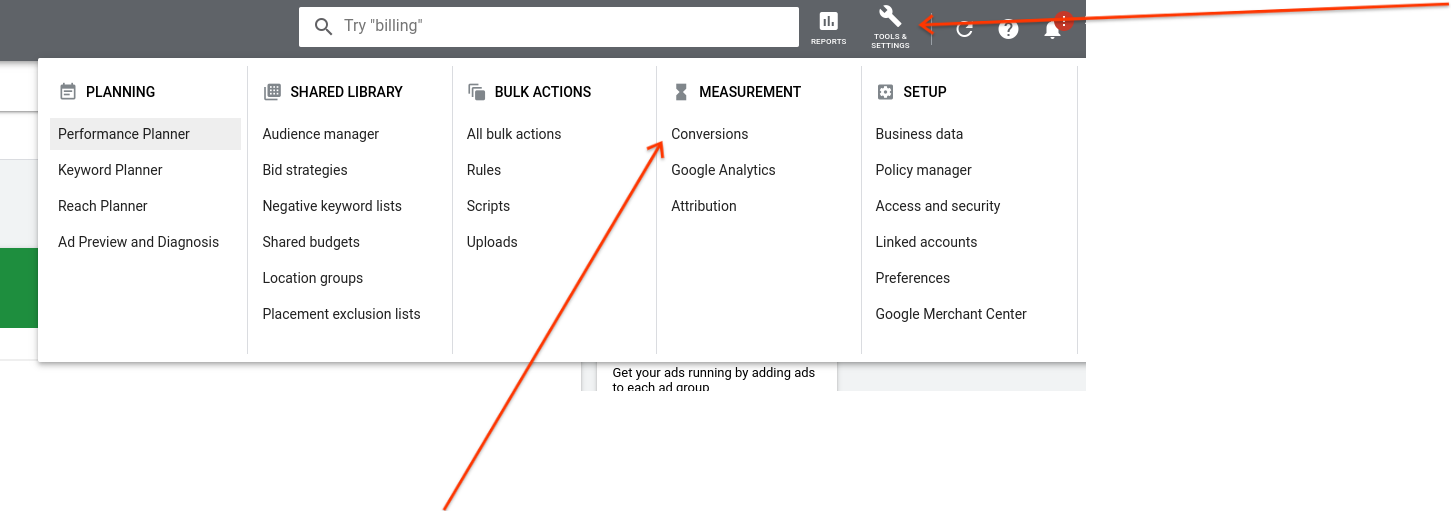
- Trong thẻ hành động chuyển đổi, hãy nhấp vào dấu +
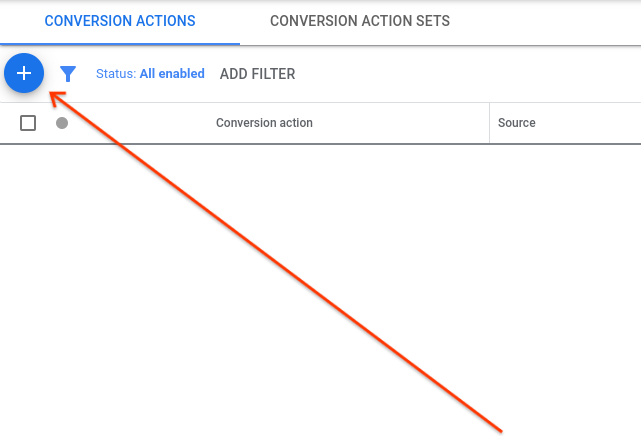
- Nhấp vào Ứng dụng, sau đó chọn tuỳ chọn tài sản Google Analytics 4 (Firebase). Cuối cùng, hãy nhấp vào Tiếp tục.
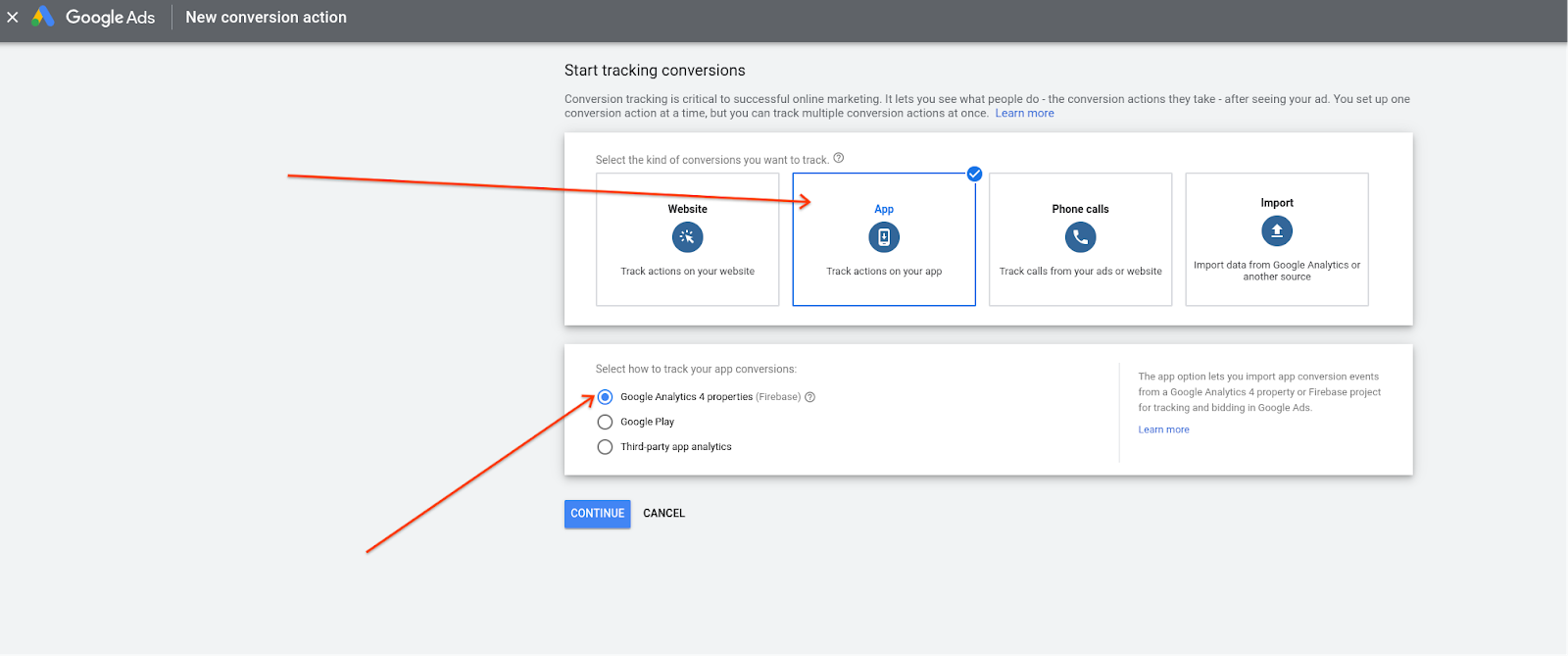
- Cuối cùng, hãy chọn hộp đánh dấu bên cạnh những lượt chuyển đổi mà bạn muốn nhập, rồi nhấp vào Nhập và tiếp tục.
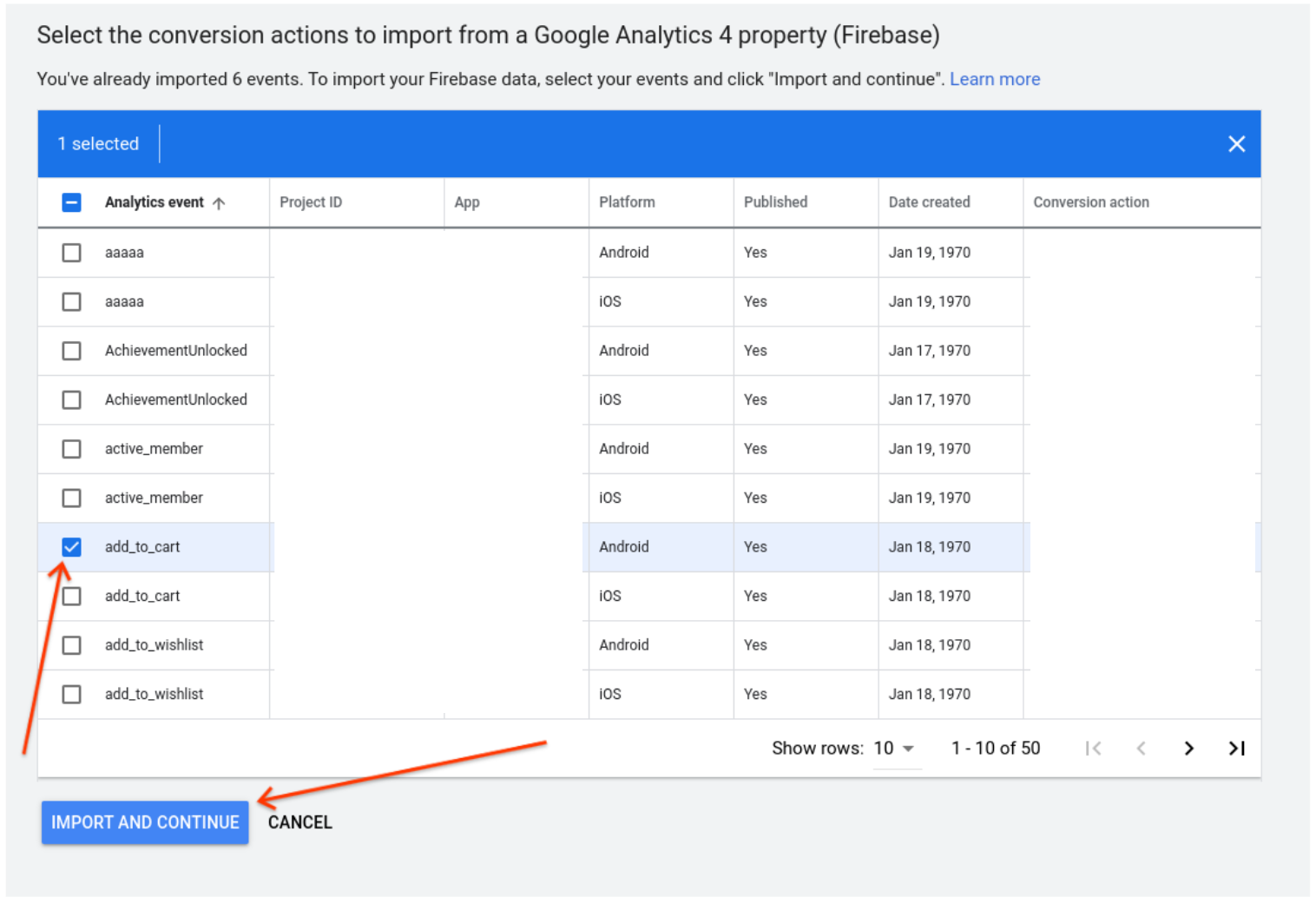
8. Cách nhập đối tượng từ Firebase vào Google Ads
- Trong tài khoản Google Ads, hãy nhấp vào Công cụ và cài đặt ở góc trên cùng bên phải, rồi nhấp vào Trình quản lý đối tượng
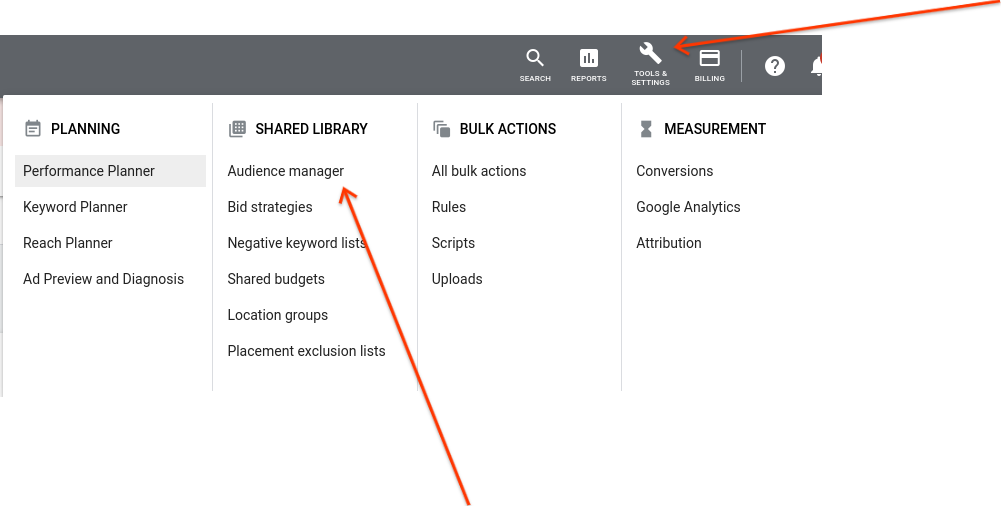
[Không bắt buộc] Tạo đối tượng mới trong Google Ads
- Chọn dấu + trong vòng tròn màu xanh dương ở đầu màn hình
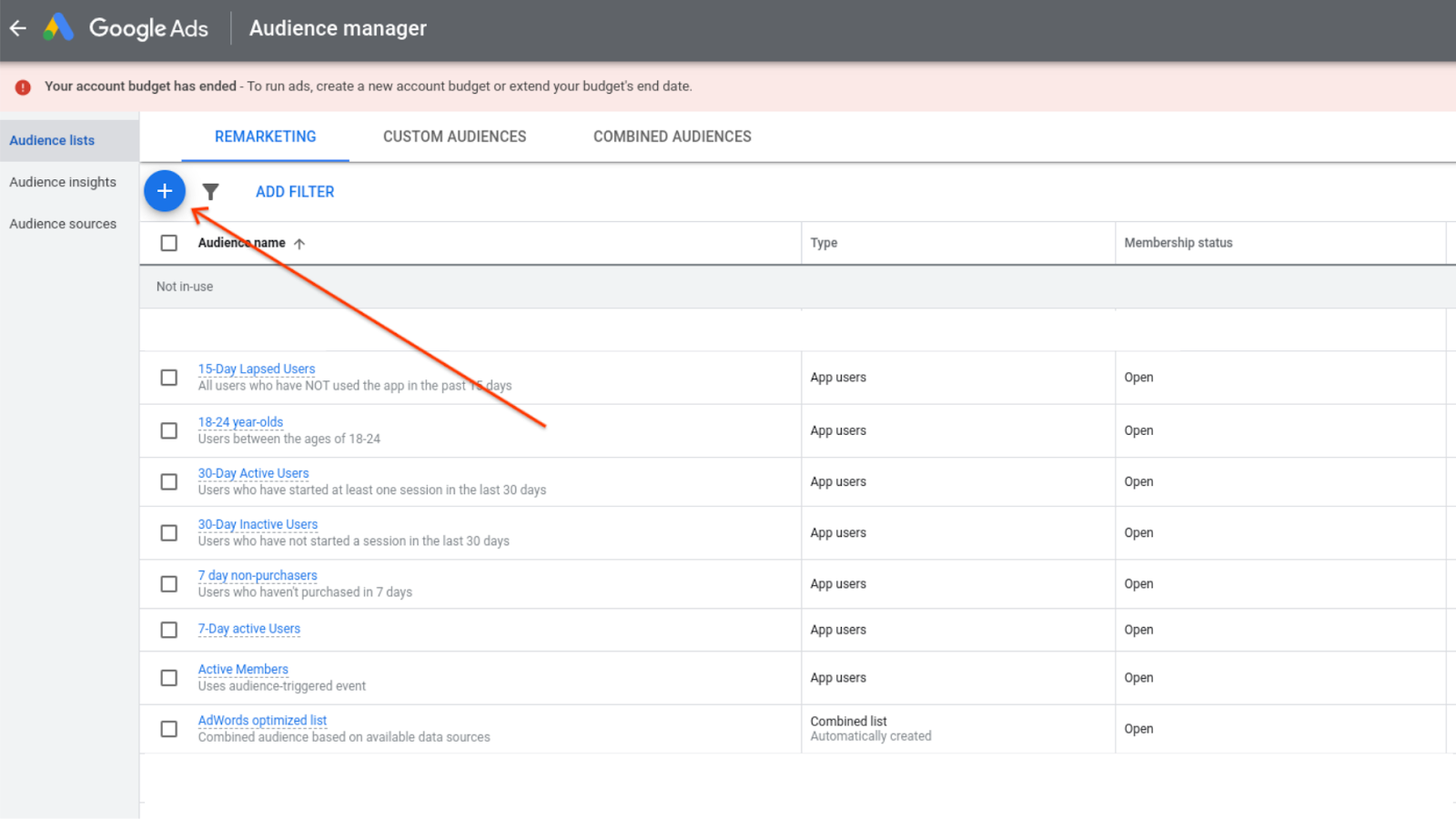
- Nhấp vào Người dùng ứng dụng
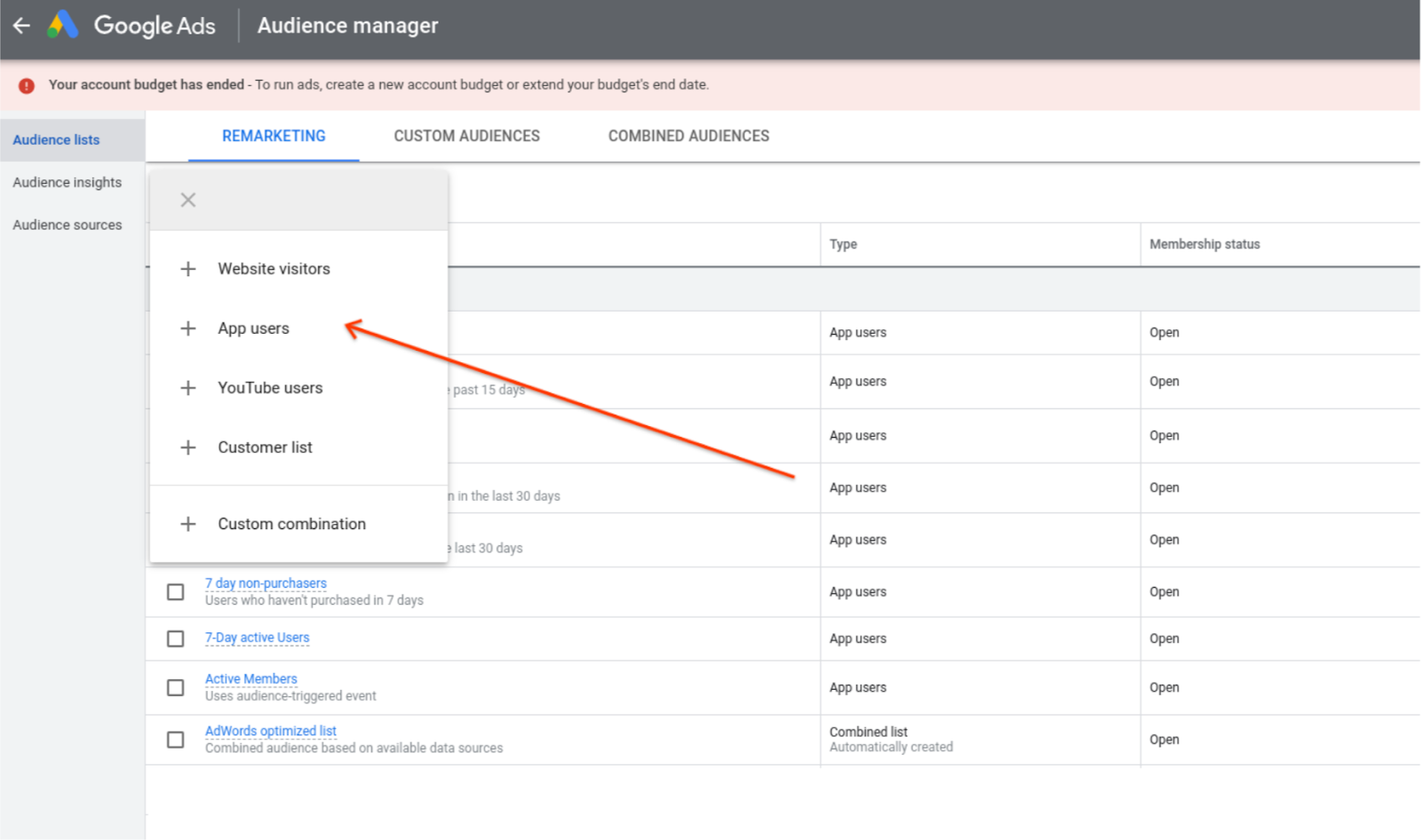
- Đặt tên cho đối tượng, sau đó chọn ứng dụng mà bạn muốn tạo đối tượng này
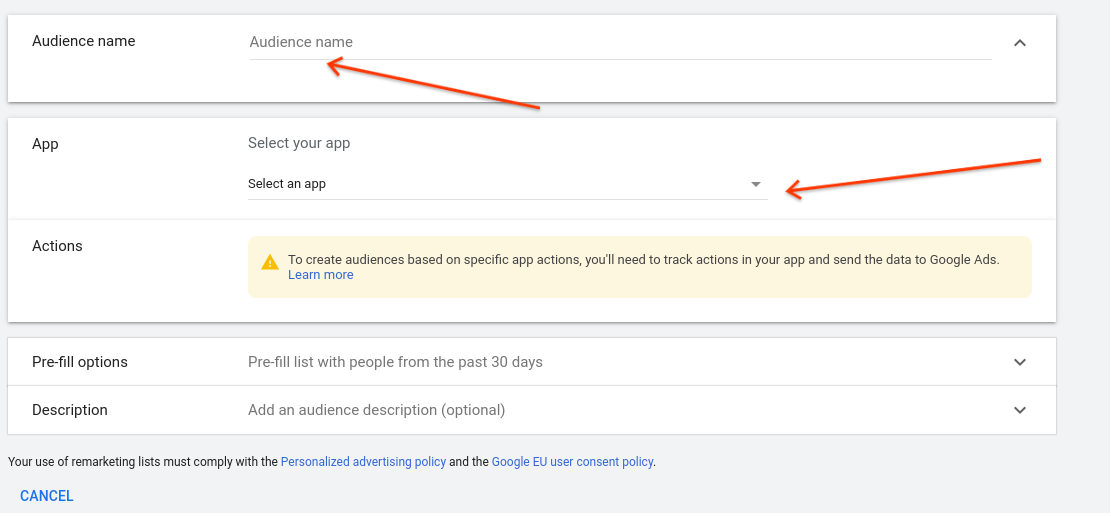
- Cuối cùng, hãy thêm các hành động (hoặc tổ hợp hành động) mà bạn muốn tạo đối tượng này, chọn chế độ điền sẵn, rồi nhấp vào Tạo đối tượng.
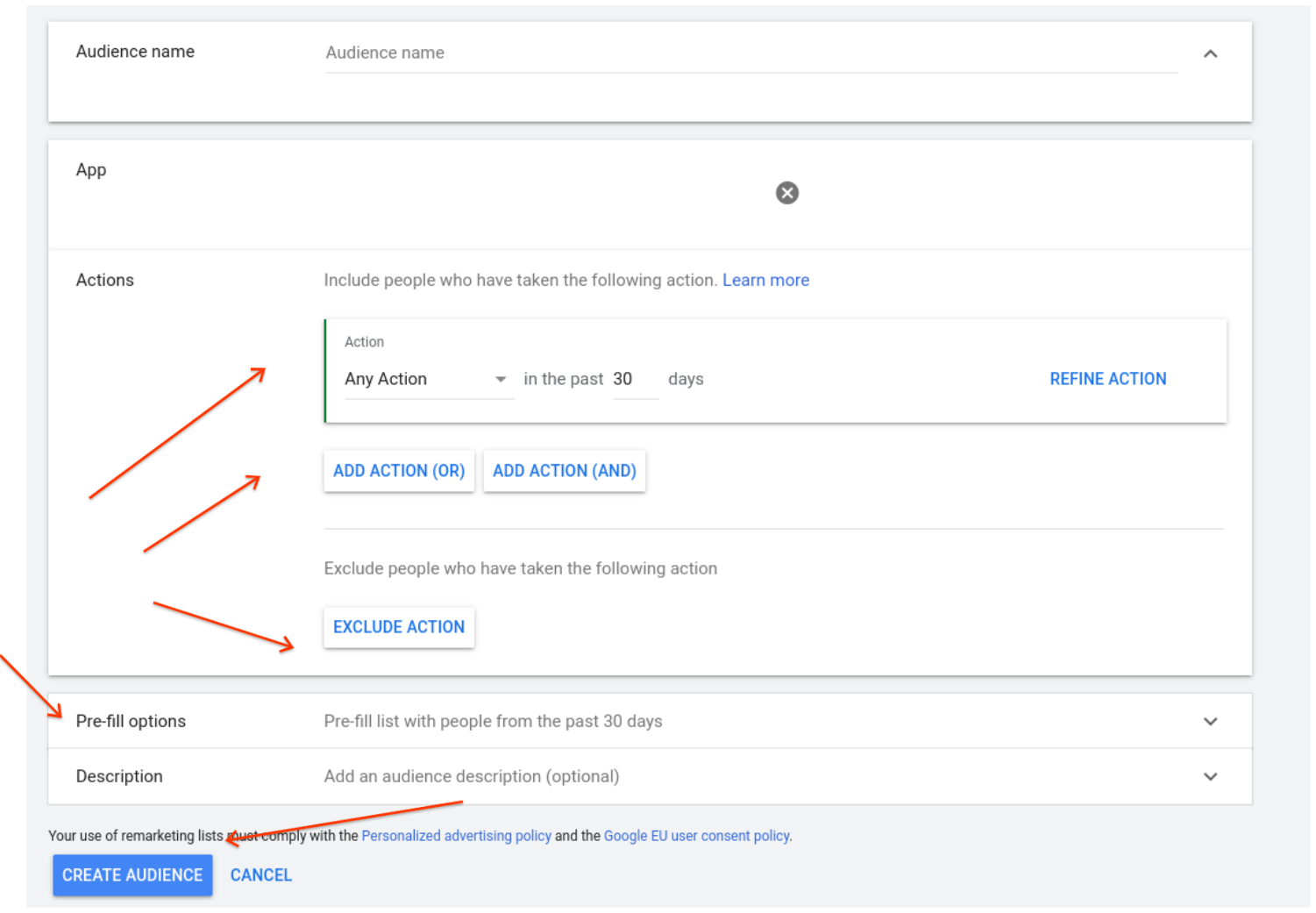
Sử dụng đối tượng hiện có
- Đánh dấu vào hộp bên cạnh đối tượng mà bạn muốn thêm, sau đó nhấp vào mũi tên thả xuống bên cạnh "Thêm vào..." trong thanh màu xanh dương ở đầu màn hình, rồi chọn Nhóm quảng cáo hoặc Chiến dịch.
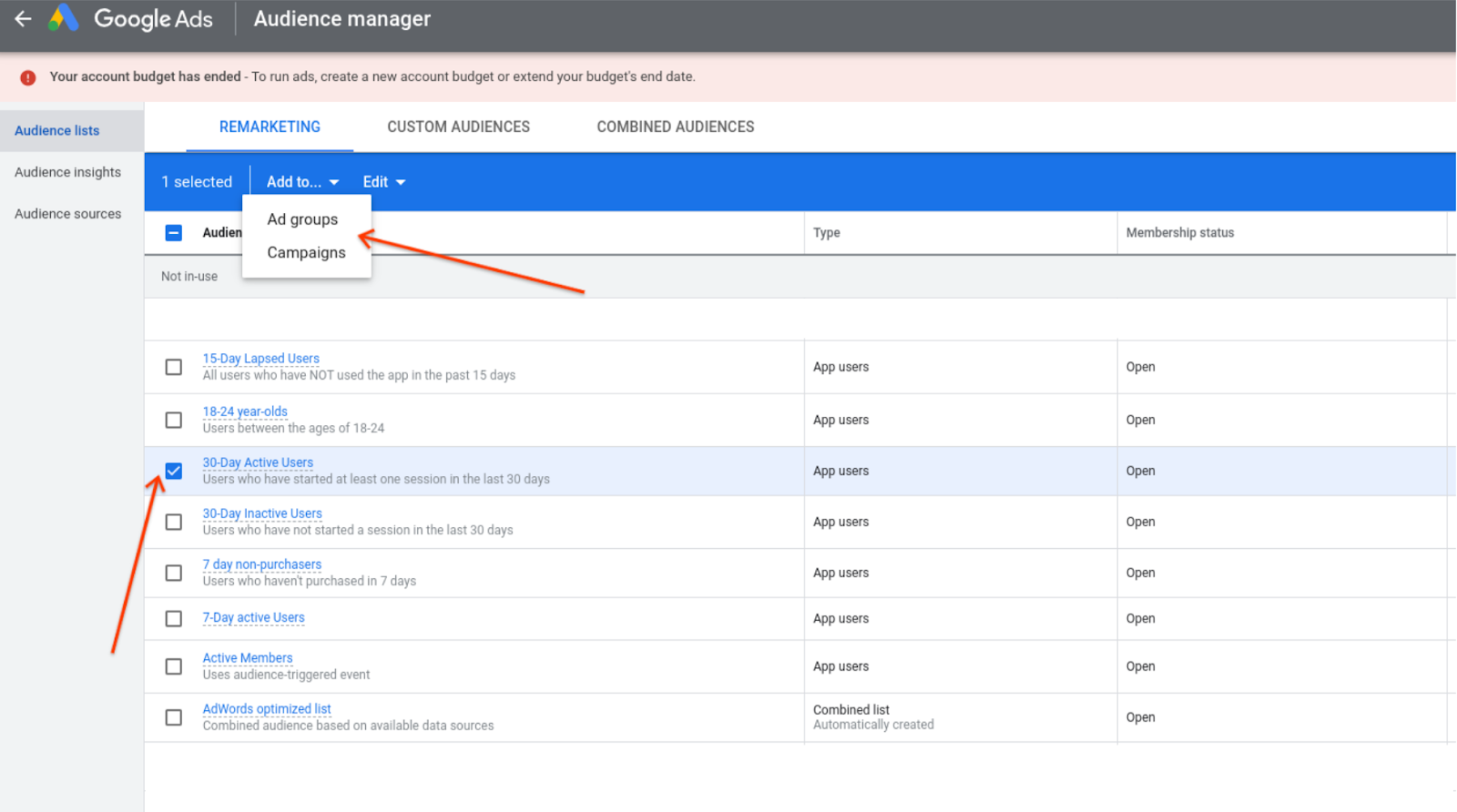
- Chọn hộp đánh dấu bên cạnh chiến dịch (hoặc nhóm quảng cáo) mà bạn muốn thêm đối tượng, sau đó nhấp vào "Tiếp theo"
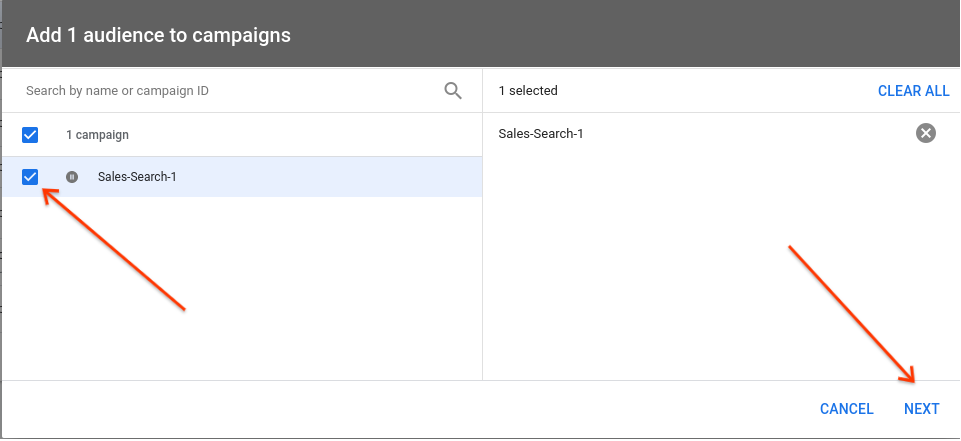
- Cuối cùng, hãy chọn chế độ cài đặt nhắm mục tiêu cho đối tượng đó, rồi nhấp vào "Tiếp theo"
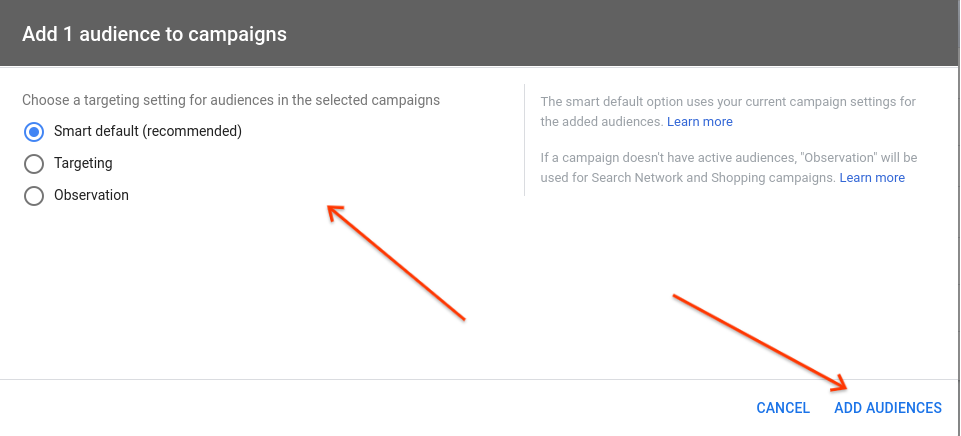
9. Xin chúc mừng
Xin chúc mừng! Bạn đã tạo thành công lượt chuyển đổi và đối tượng trong Firebase, đồng thời nhập các mục này vào Google Ads!
Tài liệu đọc thêm
- Trung tâm trợ giúp của Google Ads ( đường liên kết)
- Trung tâm trợ giúp của Firebase ( đường liên kết)

